- Tuhannet yritykset luottavat Microsoft Teamsiin kommunikoimaan ja pitää yhteyttä asiakkaisiinsa
- Microsoft Teamsin puhelujono on hyödyllinen ominaisuus, joka ottaa vastaan asiakaspuheluja ja sitten reitittää ne jonoihin. Käytettävissä olevat agentit ottavat sitten puhelut vastaan.
- Jos puhelujonot eivät toimi kunnolla, olet tullut oikeaan paikkaan, koska tämä opas auttaa sinua nopeasti korjata ongelma
- Vierailla verkkosivustomme Microsoft Teams -osiossa saadaksesi lisätietoja tämän uskomattoman liiketoimintatyökalun hallitsemisesta.
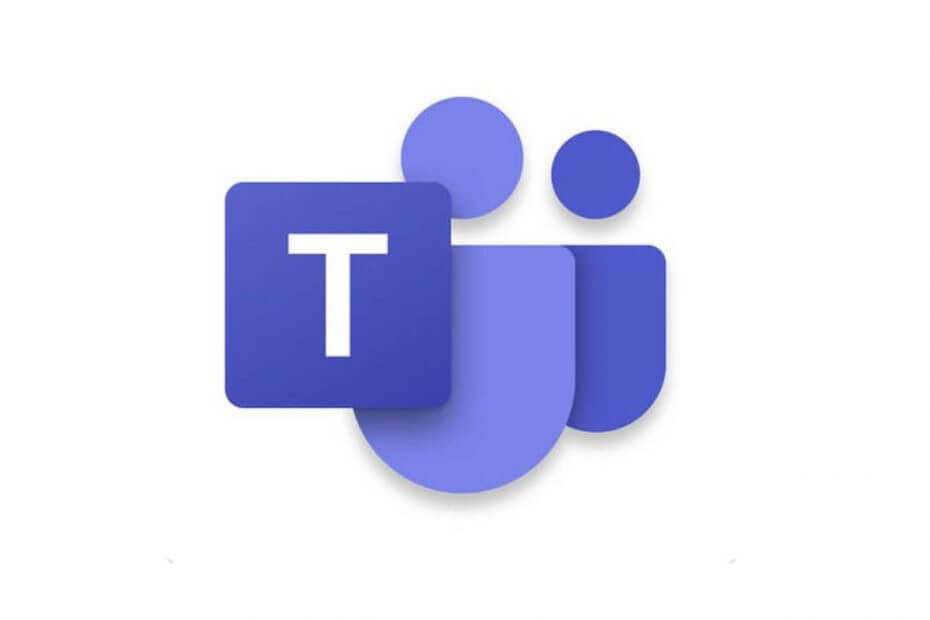
Tämä ohjelmisto pitää ajurit käynnissä ja pitää sinut turvassa tavallisista tietokonevirheistä ja laitteistovikoista. Tarkista kaikki ohjaimesi nyt kolmessa helpossa vaiheessa:
- Lataa DriverFix (vahvistettu lataustiedosto).
- Klikkaus Aloita skannaus löytää kaikki ongelmalliset kuljettajat.
- Klikkaus Päivitä ohjaimet uusien versioiden saamiseksi ja järjestelmän toimintahäiriöiden välttämiseksi.
- DriverFix on ladannut 0 lukijoita tässä kuussa.
Microsoft Teams on siisti työkalu, joka on lisätty Microsoft Office 365 Suiteen, korostaen sen käyttöä yrityksissä.
Ytimeltään se toimii tosiasiallisesti yhteistyöohjelmisto Microsoft suosittelee, koska se tukee kaikkia perusominaisuuksia ja muuta. Jos olet kiinnostunut siitä, kuinka tehokas Microsoft Teams on, tutustu tarkistus arvosteluun.
Microsoft Teams on kuitenkin tunnettu siitä, kuinka paljon vikoja käyttäjät ovat ilmoittaneet viralliset foorumit.
Tämä sisältää asioita ja asioita, joissa käyttäjät ilmoittavat, että he eivät voi jonottaa puheluja.
Kun soitat jonojonoon, on 3-5 sekunnin viive ennen puhelun yhdistämistä. (Ymmärrän, että tämänhetkinen asia on käsiteltävänä.) Mutta vaikka puhelu muodostaa yhteyden, agentti ei kuule soittajaa. Soittaja voi kuulla agentin ongelmitta. Agentin on kuitenkin asetettava puhelu pitoon ja haettava se, jotta ääni muodostaa yhteyden oikein.
Ilmeisesti tämä asia tunnetaan laajalti yhteisön keskuudessa, koska useimmat ihmiset kokevat sen tavalla tai toisella.
Miksi Microsoft Teams-puhelut eivät ole jonossa?
Yksi seikka, joka sinun on muistettava, on se, onko puhelujonoille määritetty suoran reitityksen numeroita vai ei.
Tämä johtuu siitä, että kyseistä ominaisuutta ei tueta, vaikka näyttää siltä, että se on mahdollista korjata jollakin SBC-kokoonpanolla.
Varmista, että olet asentanut uusimman version Microsoft Teamsista
Saakka aivan äskettäin, puhelujonot eivät olleet oikeastaan ominaisuus Microsoft Teamsissa.
Nyt voit kuitenkin määrittää suoran reitityksen numerot automaattiselle hoitajalle ja puhelujonoille. Varmista sellaisenaan, että sinulla on uusin versio asennettua Microsoft Teamsia.
Työpöytäsovellus päivittyy automaattisesti, mutta jos haluat, voit silti tarkistaa käytettävissä olevat päivitykset manuaalisesti.
- Napsauta vain profiilikuva sovelluksen yläosassa
- Valitse Tarkista päivitykset.
Huomaa, että verkkosovellus päivitetään aina uusimpaan versioon, joten harkitse sen käyttämistä oletusarvoisesti työpöydän versio.
Jos käytät Microsoft Teamsin mobiiliversiota, tarkista sovelluksen uusin versio Google Play Kauppa.
Microsoft Teamsia päivitetään, korjataan ja parannetaan jatkuvasti, joten havaitsemasi ongelmat eivät ole siellä liian kauan.
Onko sinulla lisää Microsoft Teamsia koskevia kysymyksiä? Kerro meille alla olevasta kommenttiosasta.
Usein Kysytyt Kysymykset
Jos haluat tarkastella Microsoft Teams-puhelinnumeroa, siirry kohtaan Voice ja napsauta sitten Puhelinnumerot näyttääksesi yrityksesi puhelinnumerot.
Microsoft Teams -käyttäjät voivat soittaa ulkoisia puheluita, jos heidän Office 365 -tilauksessaan on Enterprise Voice -lisenssi.
Microsoft Teams -käyttäjät voivat aloittaa puheluita Skype-käyttäjien kanssa ongelmitta. MS Teams -käyttäjät voivat kirjoittaa Skype-käyttäjien sähköpostiosoitteet hakupalkkiin löytääkseen heidät. Aloita puhelu valitsemalla vastaava Skype-käyttäjä.


